O Vim é um editor de texto baseado em linha de comando versátil, poderoso e leve que provou ser indispensável ao longo do tempo. Possui muitos recursos adicionais projetados para serem úteis na edição do código-fonte dos aplicativos.
Você pode instalar o Vim no Windows, macOS, Unix e Linux. Na verdade, a maioria dos sistemas baseados em Unix e Linux vem com o Vim por padrão. Uma das melhores maneiras de estender a funcionalidade que o Vim fornece é usando plugins, veja como instalar plugins no Vim. Verificar Comparação entre GNU nano e Vim: Melhor aplicativo de edição de texto de linha de comando de terminal.

Por que você deve instalar plug-ins do Vim?
O Vim é um editor repleto de recursos; É também uma opção padrão e altamente personalizável. Se o Vim Editor não vier com uma funcionalidade ou recurso específico que você está procurando, é provável que você encontre um plug-in para ele ou, na pior das hipóteses, crie um plug-in de sua preferência. Mas, na maioria das vezes, você descobrirá que já existe um plugin para o trabalho que está procurando.
Os plug-ins são um dos recursos mais amados do Vim porque permitem estender a funcionalidade do Vim, mantendo o tamanho do aplicativo principal pequeno e conveniente. O conceito de plug-ins ou extensões é emulado na maioria dos aplicativos de edição gráfica, como Visual Studio Code (VS Code), Atom, etc.
Maneiras de instalar plug-ins no Vim
Existem duas maneiras principais de instalar plugins no Vim. O primeiro método é instalar o plugin manualmente copiando seu conteúdo para uma pasta específica. A outra e mais popular maneira é instalar plugins através do gerenciador de plugins.
Vamos dar uma olhada em ambos os métodos para que você possa escolher aquele que melhor atende às suas necessidades. Além disso, é importante observar que existem muitas opções de gerenciamento de plugins que você pode usar.
Você precisará ter o Git instalado em seu computador para ambos os métodos de instalação do plugin.
1. Instale manualmente o plug-in
A partir do Vim versão 8, você pode instalar plugins sem a necessidade de um gerenciador de pacotes usando a ferramenta padrão do gerenciador de pacotes.
Você pode colocar os plugins do Vim no seguinte diretório:
~/.vim/pack/vendor/start/plugin_name
Observe que a pasta plugin_name será diferente de um plugin para outro. Para ilustrar este ponto, vamos instalar o plugin Vim conhecido como NERDTree. É um explorador de sistema de arquivos amplamente utilizado para o Vim. NERDTree permite visualizar a estrutura de pastas do projeto na visualização em árvore.
Primeiro, altere seu diretório para o diretório inicial com o seguinte comando:
cd ~
Em seguida, encontre a pasta .vim com o comando ls-al , para mostrar arquivos e pastas ocultos. Navegue até a pasta, se ela existir.
Se você não tiver uma pasta .vim em seu diretório home, crie a estrutura de pastas para o plug-in NERDTree que desejamos instalar usando o comando abaixo:
mkdir -p .vim/pack/vendor/start/nerd_tree
O Vim recomenda criar uma pasta separada para cada plugin para facilitar o gerenciamento. Então, se você quiser instalar outro plugin, você criará uma nova pasta para o plugin no seguinte diretório:
~/.vim/pack/vendor/start/
Em seguida, baixe o plugin NERDTree do GitHub e coloque-o no diretório do plugin nerd_tree com o seguinte comando:
git clone https://github.com/preservim/nerdtree.git ~/.vim/pack/vendor/start/nerd_tree
Inicie o Vim Editor e digite o seguinte comando para abrir o NERDTree File Explorer:
NERDTree
Aqui está um projeto de API Web ASP.NET Core aberto no Vim usando NERDTree.
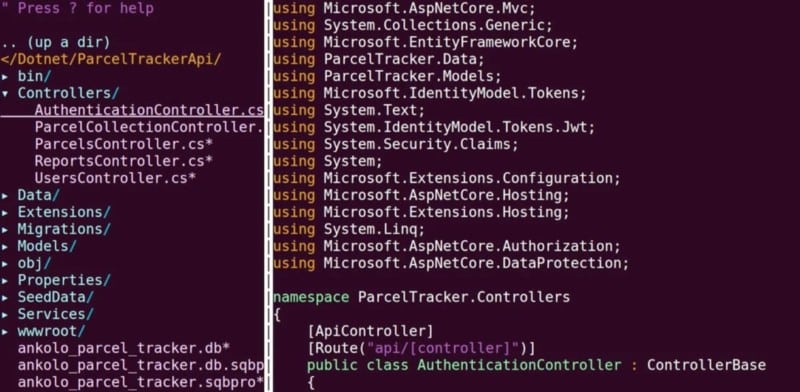
Para desinstalar um plugin, basta deletar sua pasta (neste caso, nerd_tree).
2. Instalando plug-ins no Vim usando o gerenciador de plug-ins
Antes da versão 8. Vim, os aplicativos de gerenciamento de pacotes eram a maneira tradicional de instalar plug-ins no Vim. Ele é suportado em todas as versões do Vim e existem muitos aplicativos de gerenciamento de pacotes que você pode usar para instalar plugins.
Os gerenciadores de plugins mais populares são Vundle, VAM, vim-plug, pathogen, etc.
A vantagem dos gerenciadores de plugins é que você não está envolvido na criação da estrutura de pastas manualmente e é mais fácil atualizar os pacotes automaticamente.
Vamos instalar um plugin usando o vim-plug. É amplamente usado na comunidade Vim, por isso tem um grande suporte da comunidade e também está bem documentado.
Primeiro, instale o vim-plug com o comando:
curl -fLo ~/.vim/autoload/plug.vim — create-dirs https://raw.githubusercontent.com/junegunn/vim-plug/master/plug.vim
Em seguida, crie uma entrada para seu plugin no arquivo ~/.vimrc. Se você não tiver um arquivo ~/.vimrc, você pode criá-lo com o comando . touch~/. vimrc.
Digite o seguinte texto em seu arquivo ~/.vimrc.
call plug#begin() Plug ‘preservevim/NERDTree’ call plug#end()
Todos os plugins que você pretende instalar devem ser colocados dentro do plug da linha # start() call e do plugue # end() call. Neste caso, queremos instalar o NERDTree. Depois de adicionar os nomes dos plugins, salve o arquivo.
Abra seu editor Vim e execute o comando: PlugInstall para instalar o plugin. Reinicie o Vim para que suas alterações tenham efeito. Verificar Melhores aplicativos de distração de digitação para Linux para ajudá-lo a se concentrar.
Personalizando o Editor Vim no Linux
Vimos como personalizar e estender a funcionalidade do Vim instalando plugins. O arquivo ~/.vimrc é o melhor lugar para adicionar configurações personalizadas do Vim se você quiser que seu editor tenha uma boa aparência. Agora você pode visualizar Como acessar o histórico de comandos no Linux.







